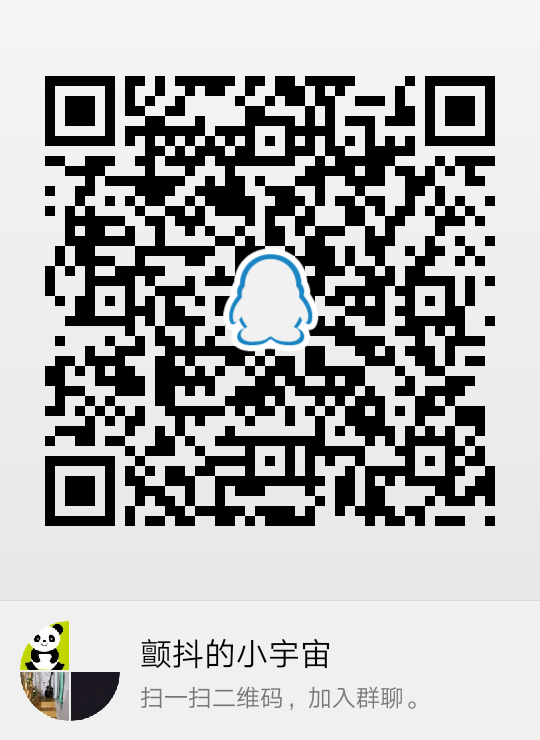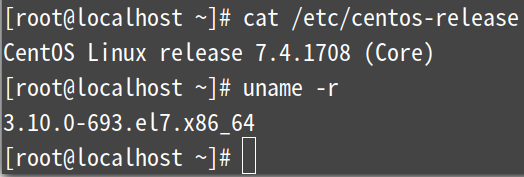

yum -y install epel-release
yum -y install rear syslinux-extlinux grub2-efi-x64-modules bzip2 httpd backuppc telnet
#添加backuppc用户
useradd backuppc && echo "123456"|passwd --stdin backupp
#修改apache启动用户为backuppc
vim /etc/httpd/conf/httpd.conf
sed -i "s/User apache/User backuppc/" /etc/httpd/conf/httpd.conf
sed -i "s/Group apache/Group backuppc/" /etc/httpd/conf/httpd.conf

#修改所有主机均可访问backuppc控制页面
vim /etc/httpd/conf.d/BackupPC.conf
<IfModule mod_authz_core.c>
# Apache 2.4
<RequireAll>
Require valid-user
<RequireAny>
Require all granted
</RequireAny>
</RequireAll>
</IfModule>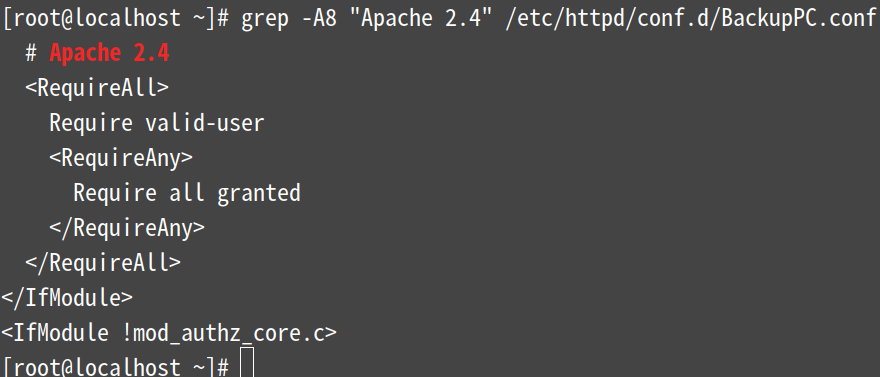
#添加加密用户
htpasswd -c /etc/BackupPC/apache.users backuppc
注:这一步添加的用户是登录时的,密码自定义
#配置backupc主配置文件
vim /etc/BackupPC/config.pl
$Conf{CgiAdminUsers} = 'backuppc'; (配置backuppc账号为bckuppc)
$Conf{ServerInitdPath} = '/etc/init.d/backppc'; (启动命令)
$Conf{ServerInitdStartCmd} = '$sshPath -q -x -l root $serverHost$serverInitdPath start';
$Conf{PingPath} = '/bin/ping';
$Conf{Language} = 'zh_CN'; (更改web页面为中文)
#启动httpd和backuppc服务
systemctl restart httpd && systemctl restart backuppc
web端登录
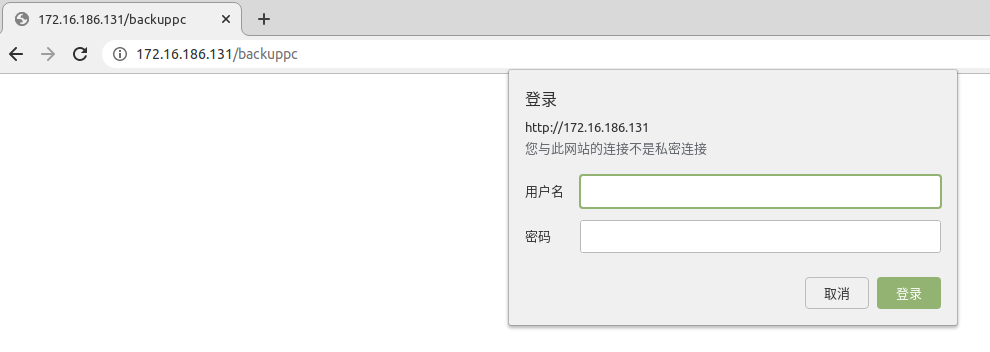
注:登录账号是上面使用htpasswd命令生成的用户和密码。
#首次进来是下图这样
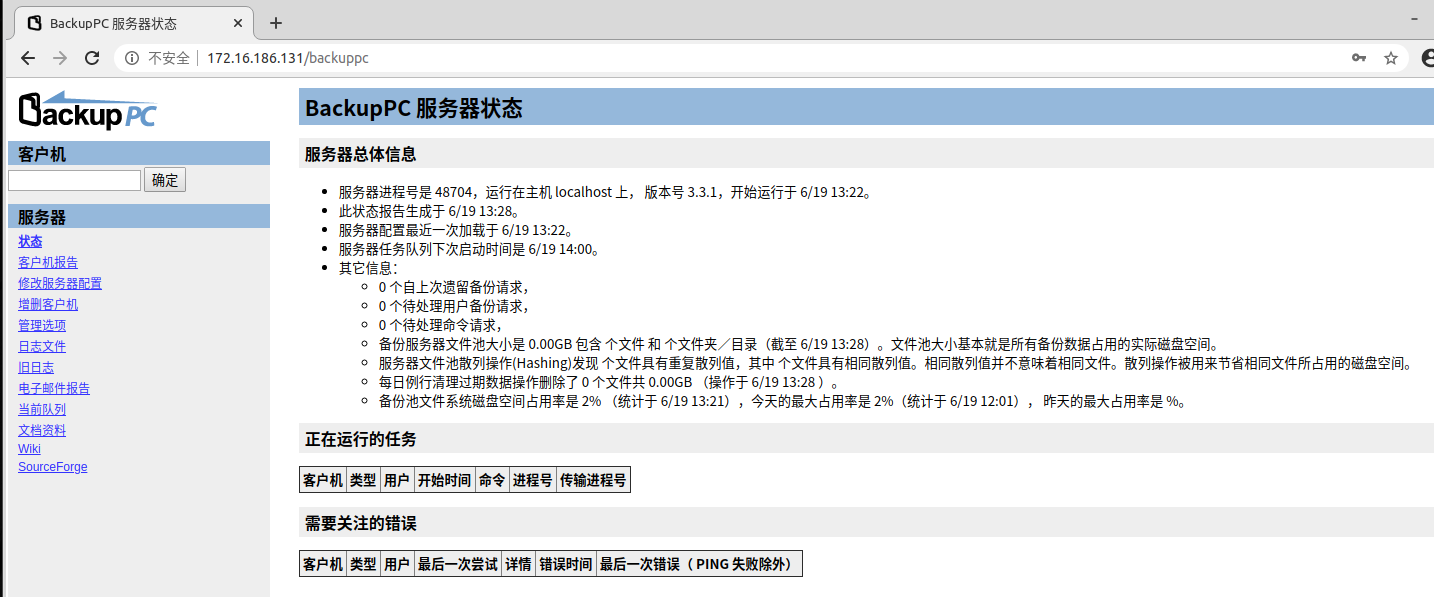
web端添加需备份server:
点击左侧“增删客户机”后,选择“客户机”,在下侧窗口“添加”指定server IP,这里测试用172.16.186.132,账号为backuppc(可为其他),然后点“保存”
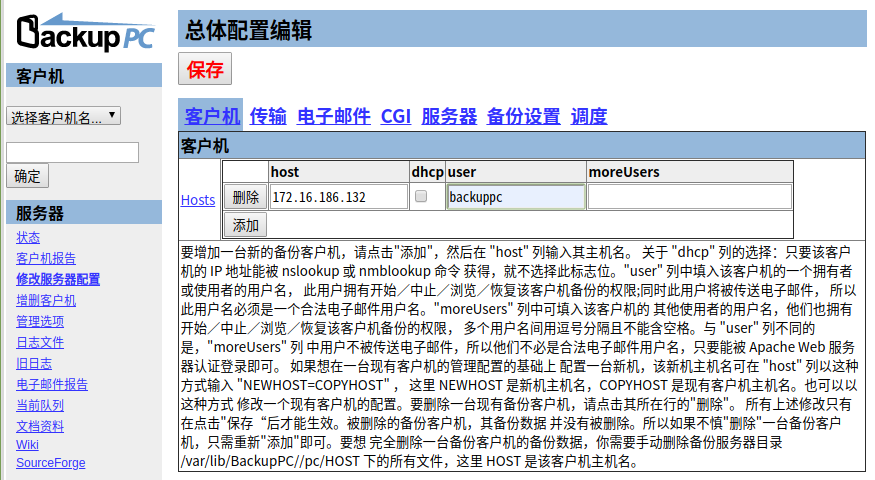
保存后刷新页面,在web最左侧选择"客户机报告"---在最下面点击刚添加server IP,在左侧Server IP下选择“修改服务器设置”,开始对其设置备份规则:

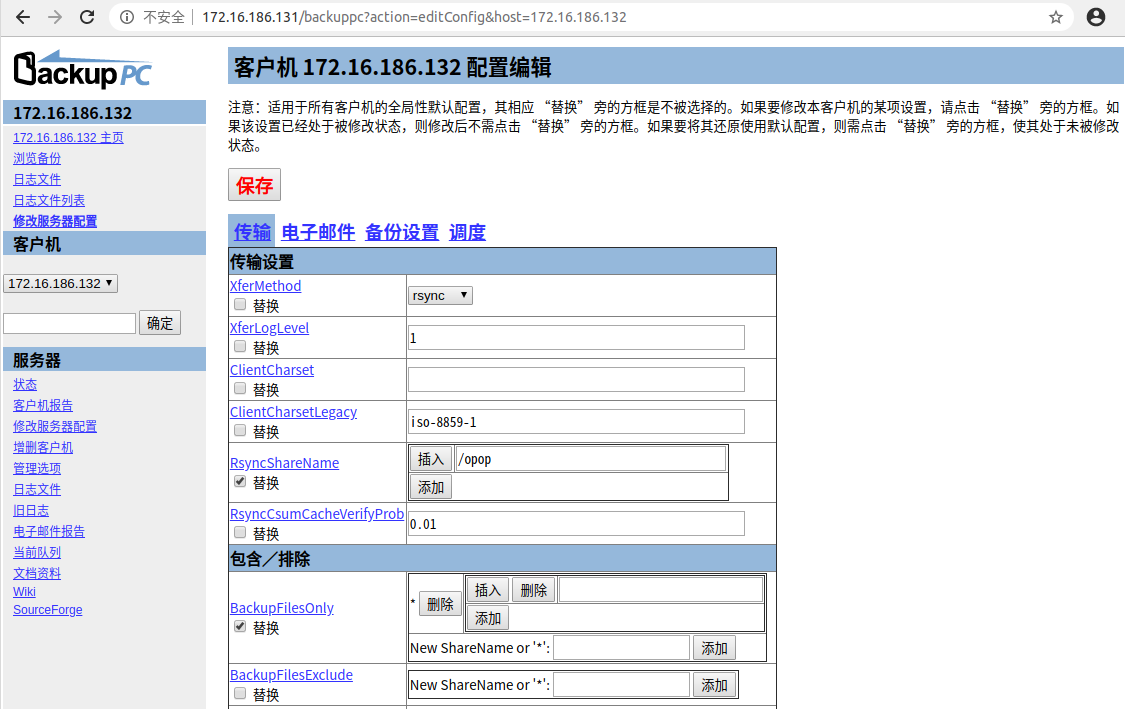
#备份/opop目录,如下图
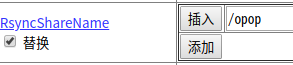
#备份/opop下的所有(星号匹配所有)
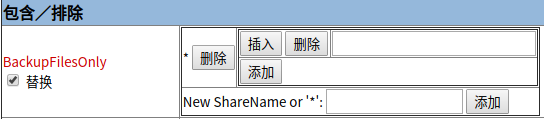
#在172.16.186.131上操作(.ssh目录权限任何都不要改)
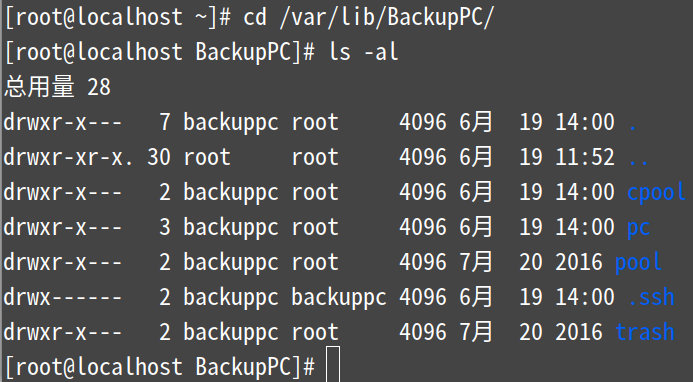
186.131端SSH免密登陆设置:

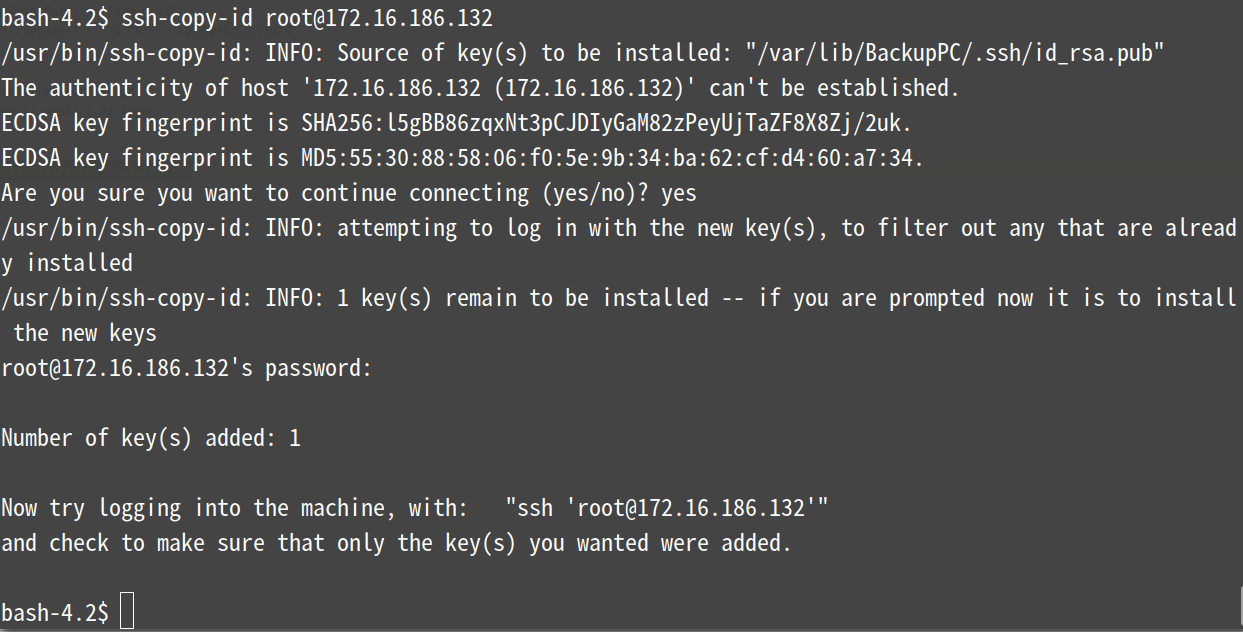
#172.16.186.132端配置
[root@client2 ~]# mkdir /opop
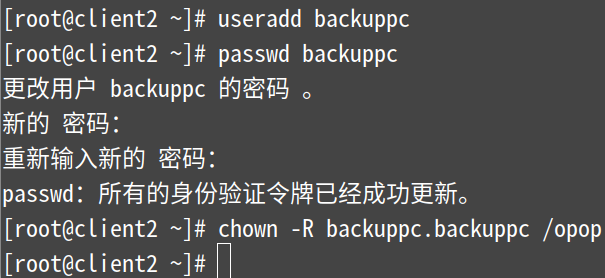
客户端上执行
[root@client2 ~]# yum -y install rsync
[root@client2 ~]# systemctl start rsyncd
[root@client2 ~]# systemctl enable rsyncd
#测试
[root@client2 ~]# cp -r /boot/ /opop/
在浏览器上点击左上角“172.16.186.132主页”,然后点击“开始完全备份”,如下图:
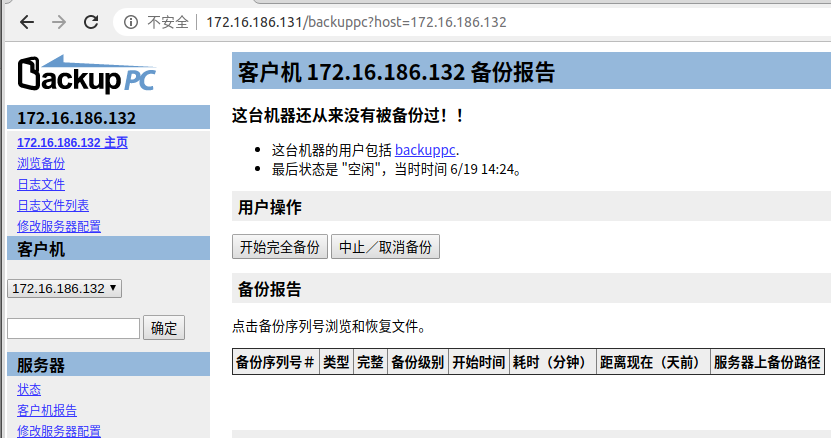
#点击"开始完全备份",即可开始完全备份,如下图
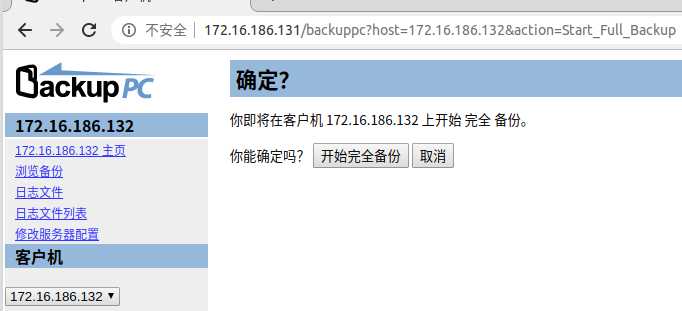
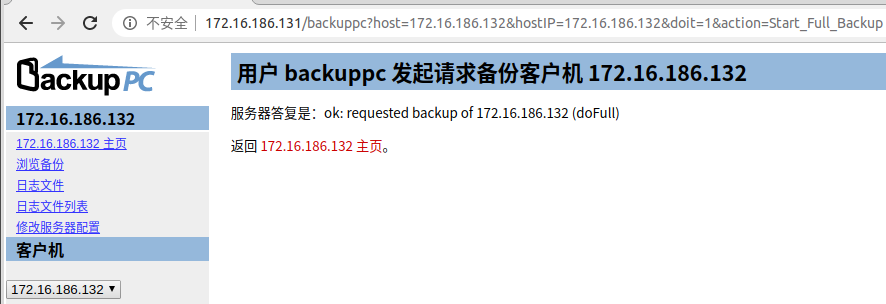
#选左侧的“浏览备份”,见下图
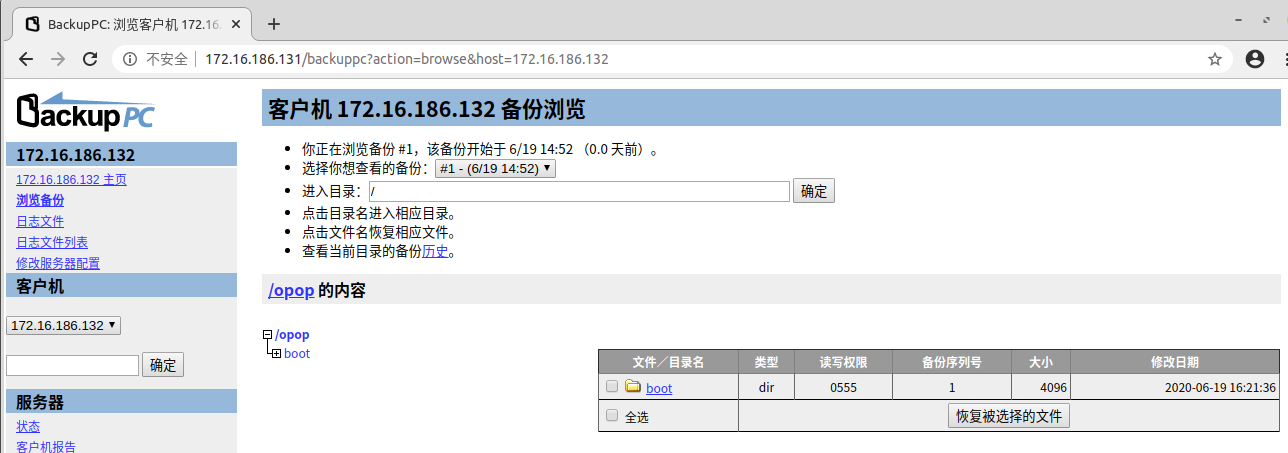
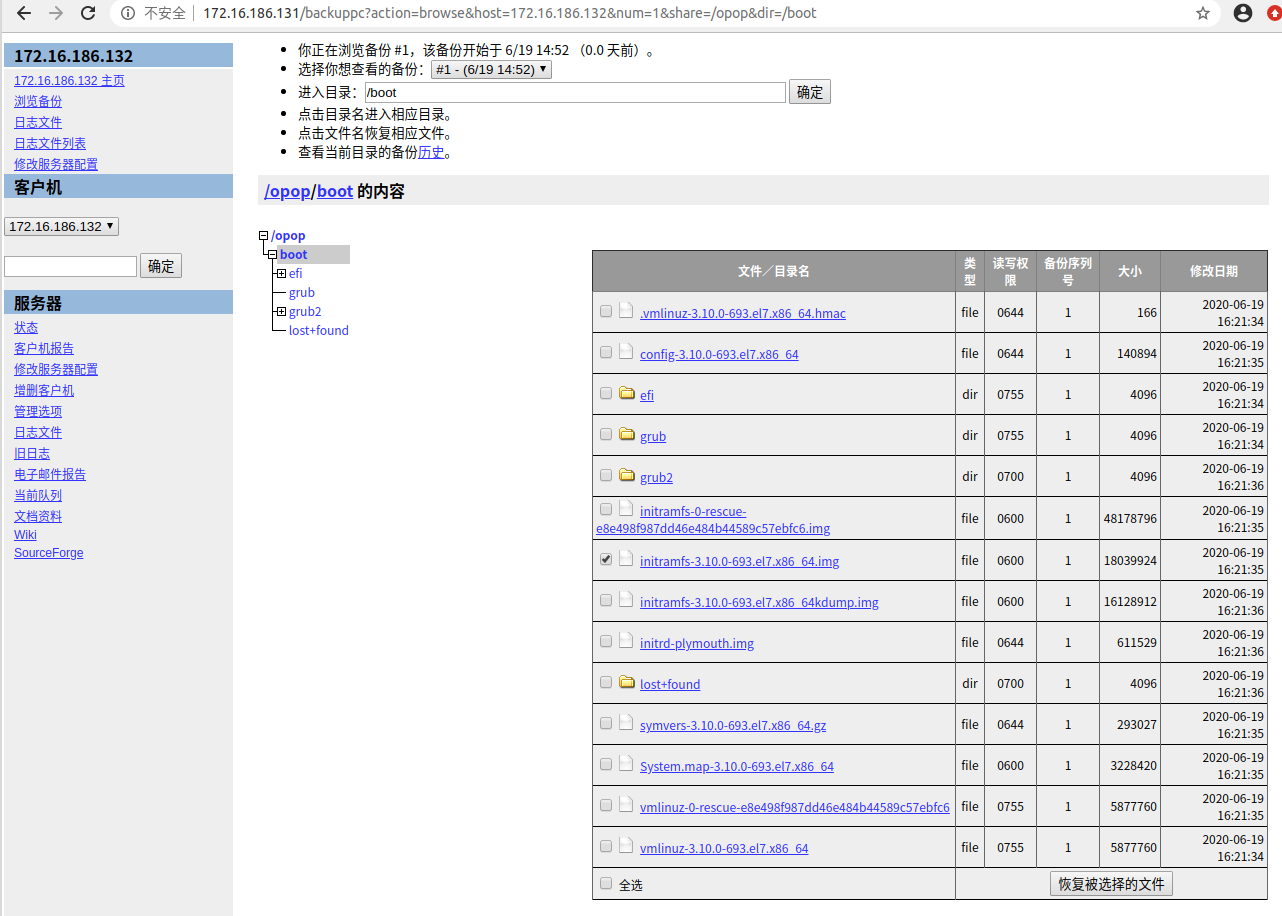
注:上图中也可以选择恢复文件
同步widows请参考:https://www.cnblogs.com/kevingrace/p/5972563.html
欢迎一起讨论Linux、开源